Excel לא רק מבצע את המשימות של בניית תרשימים על סמך הנתונים שהוזנו, אלא גם מבצע עריכה. שים לב שזה לא זמין עבור כל קובץ Excel.
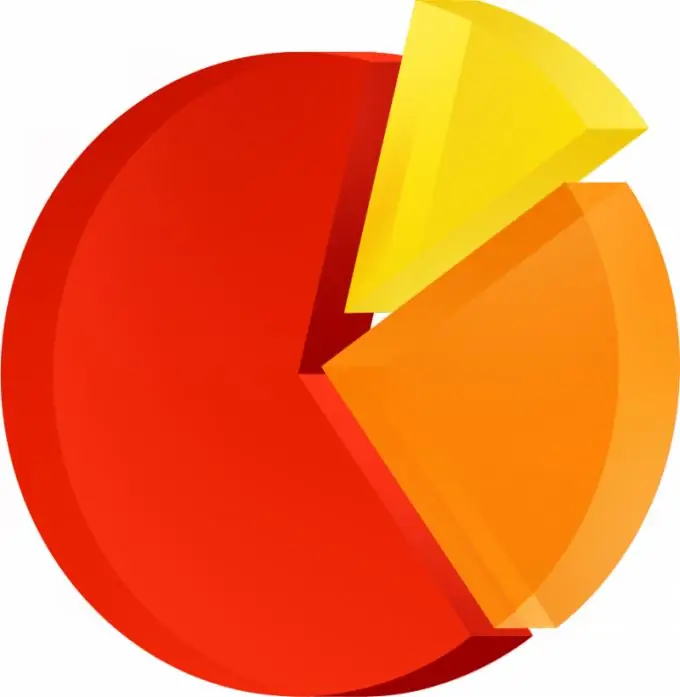
נחוץ
תוכנית Microsoft Office Excel
הוראות
שלב 1
הפעל את תוכנית Microsoft Office Excel במחשב שלך, ופתח את הקובץ עם התרשימים שבנית. בחר ביניהם את סוג אשר ברצונך לשנות בעתיד על ידי לחיצה על כפתור העכבר השמאלי. עבור לתפריט להגדרת פרמטרי תרשים.
שלב 2
בחר בתפריט את רכיב התרשים שברצונך לשנות. לחץ על סדרת הנתונים ואז על הכרטיסיות בשם "רגיל" ו"לא סטנדרטי "מצא את הגרסה הסופית של התרשים שאתה עורך בשדה שנקרא" סוג ", שנמצא בכרטיסייה הראשונה.
שלב 3
אם ברצונך להחיל סוג גלילי, פירמידה או חרוטי על עמודה או סדרת נתוני תרשים עמודת תלת-ממד, בחר את הערך המתאים בתיבת בחירת הסוגים.
שלב 4
לאחר מכן, הקפד לסמן את התיבה "החל", אחרת התרשים לא ישתנה. לידיעתך, רצף הצעדים שבוצע עשוי להשתנות בהתאם לגירסת Microsoft Office Excel שבה אתה משתמש.
שלב 5
אם אינך מצליח לשנות את סוג התרשים, ערוך את הקובץ ב- Microsoft Office Excel של הגרסה שבה נוצר. נסה גם להשתמש בגרסאות מוקדמות יותר מ- 2007 או ב- Open Office Excel לעריכה. במקרים מסוימים, כאשר קובץ ה- Excel הוגן בתחילה, לא ניתן לשנות את סוג התרשים.
שלב 6
כמו כן, שימו לב האם התרשים הוא תרשים, ולא תמונה שהוכנסה למסמך, מכיוון שלעיתים ישנן אפשרויות כאלה. כמו כן, השתמש בעזרה בגירסת Microsoft Office Excel שלך על מנת לגלות מידע אודות פעולות עם תרשימים ופעולות אחרות שבוצעו, אל תשכח מאתרים מיוחדים, פורומים וספרי עיון.






